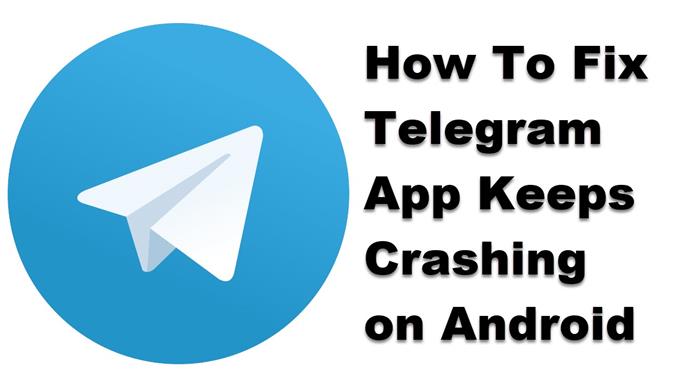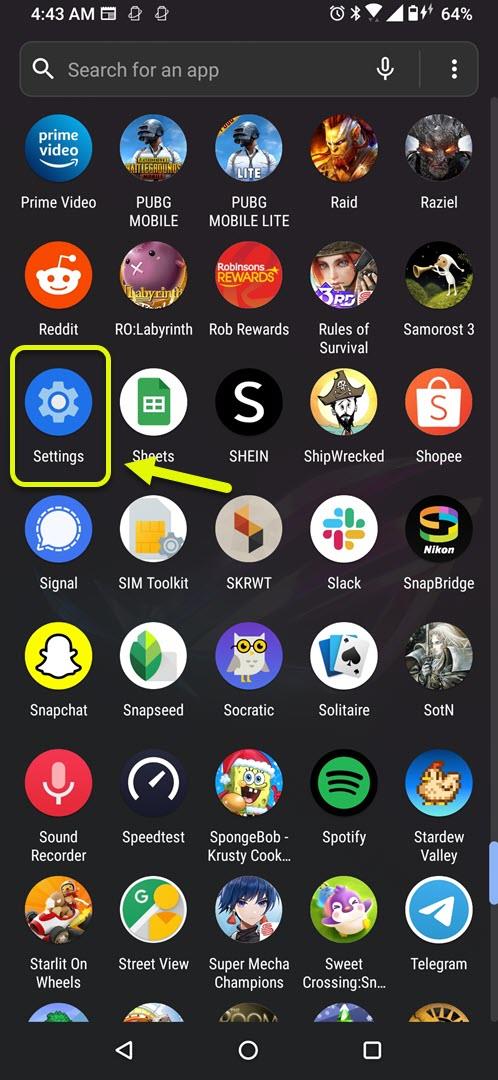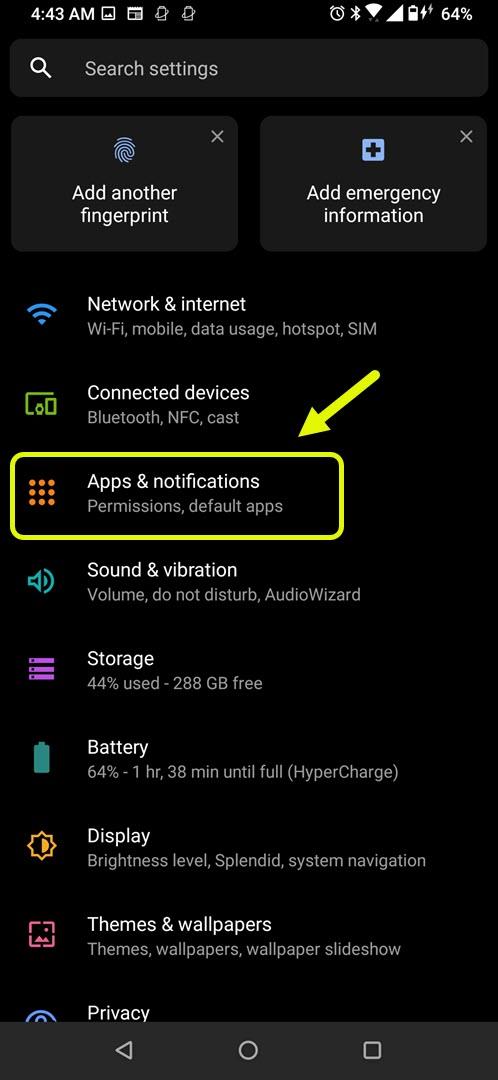La aplicación Telegram sigue fallando en su teléfono Android, el problema generalmente ocurre cuando inicia la aplicación o incluso cuando ya se está ejecutando. Esto es causado por datos temporales dañados o un archivo de aplicación dañado. Para solucionar este problema, deberá realizar una serie de pasos de solución de problemas.
Telegram es un servicio gratuito de mensajería multiplataforma que ofrece encriptación de extremo a extremo en las comunicaciones. Esto permite que los mensajes de una conversación bidireccional sean seguros y no puedan ser interceptados por un tercero. Este fue lanzado por primera vez en 2013 y actualmente tiene más de 500 millones de usuarios activos mensuales en plataformas Android, iOS, Windows, Linux y MacOS combinadas.
Que hacer cuando la aplicación Telegram siempre falla en su teléfono Android
Un problema que puede encontrar al usar esta aplicación de mensajería en su dispositivo móvil es cuando no se inicia debido a un error o porque falla. Esto es lo que debe hacer para solucionar este problema.
Cosas para hacer primero:
- Reinicie el teléfono.
- Asegúrese de que su teléfono esté funcionando con la última versión de software.
- Asegúrese de que Telegram esté actualizado a la última versión de Google Play Store.
- Asegúrese de que su teléfono tenga una buena conexión a Internet, ya sea Wi-Fi o datos móviles.
Método 1: borrar la caché y los datos de Telegram
Lo primero que debe hacer es asegurarse de que el problema no sea causado por datos en caché dañados. Para solucionar este problema, deberá borrar el caché y los datos de la aplicación. Tenga en cuenta que los pasos exactos a seguir pueden diferir para su dispositivo Android.
Tiempo necesario: 2 minutos.
Eliminar datos en caché de la aplicación
- Toca Configuración.
Puede hacer esto deslizando hacia arriba desde la pantalla de inicio y luego tocando el ícono de Configuración.
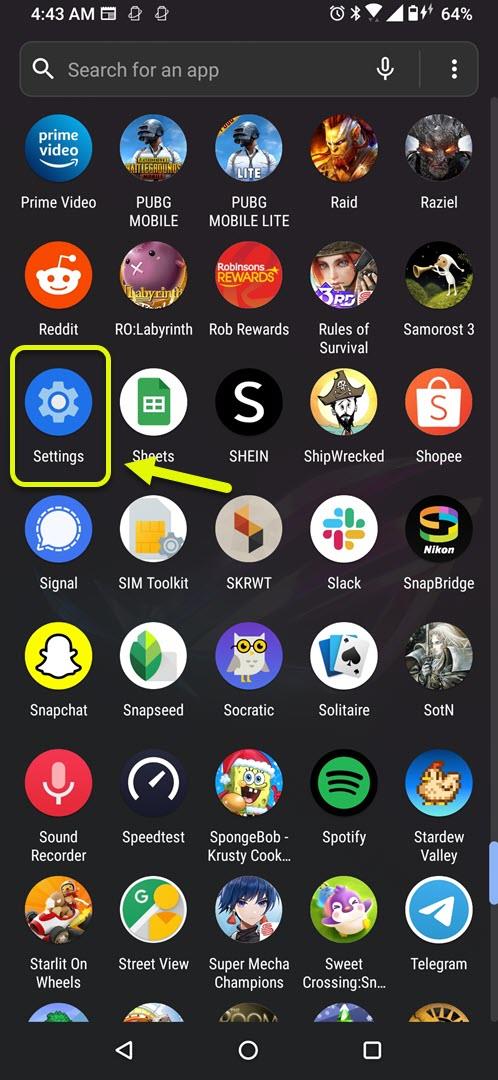
- Toca Aplicaciones y notificaciones.
Aquí es donde puede administrar la configuración de su aplicación.

- Toca Ver todas las aplicaciones.
Esto mostrará una lista de todas las aplicaciones instaladas en su teléfono.

- Toca Telegram.
Esto abrirá la notificación de permisos de la aplicación y la información de almacenamiento.

- Toca Almacenamiento y caché.
Esto abrirá la configuración de permisos y almacenamiento de la aplicación.

- Toca Borrar almacenamiento y Borrar caché, luego asegúrate de confirmar tu acción.
Esto eliminará los datos temporales almacenados por la aplicación.

Una vez que la aplicación se haya restablecido a su estado original, intente verificar si el problema persiste.
Método 2: reinstale la aplicación Telegram para solucionar el problema de bloqueo
Otra posible razón por la que ocurre este problema es porque un archivo de aplicación está dañado. Si este es el caso, simplemente debe desinstalar la aplicación y luego descargar e instalar una nueva versión de Google Play Store.
Después de realizar los pasos enumerados anteriormente, solucionará con éxito la aplicación Telegram sigue fallando en el problema del teléfono Android.
Visite nuestro canal de Youtube de androidhow para ver más videos de solución de problemas.
Leer también:
- Cómo arreglar la aplicación Signal sigue fallando en Android